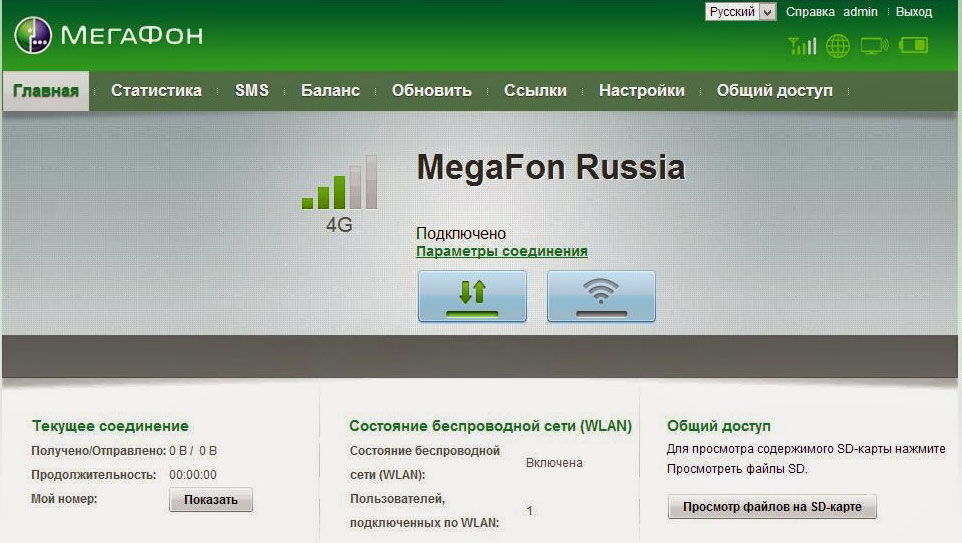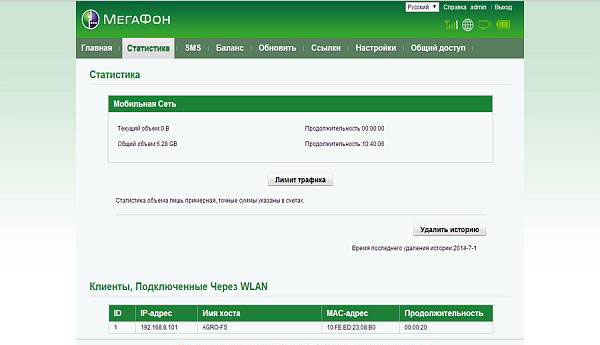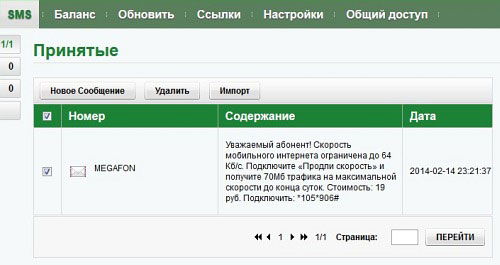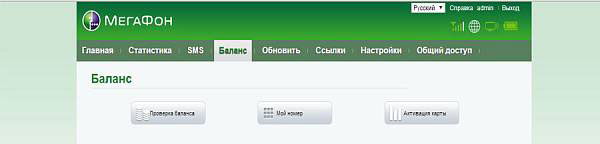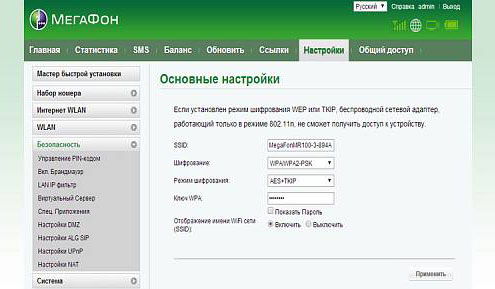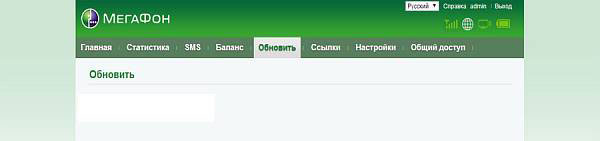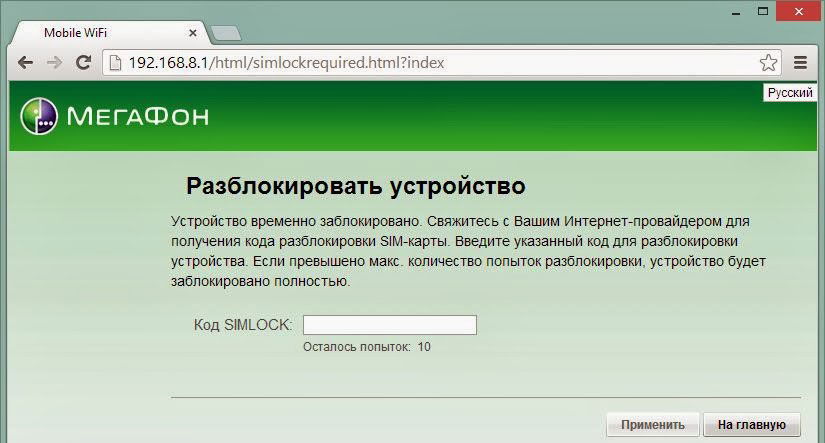Роутер Huawei E5372 (Мегафон MR100-3, МТС 823F, МТС 826FT) прекрасно подойдет для использования в небольших офисах и других местах, где требуется беспроводной интернет для нескольких устройств (одновременно интернет может раздаваться на 10 Wi-Fi адаптеров). При этом, компьютер, к которому роутер подключен, по кабелю получает интернет.
Роутер Huawei E5372 помимо слота для SIM-карты имеет разъем microUSB и слот для установки карточки microSD. Работает без подзарядки до 4 часов. Выпускается в черной и белой окраске.
Мегафон MR100-3 (Huawei E5372) прост в использовании. Достаточно подключить его к компьютеру и будет автоматически предложено установить драйверы и веб-интерфейс для управления устройством. После установки компонентов сразу можно начинать пользоваться роутером.
Технические характеристики
• Возможности коммуникации: FDD/TDD, GSM/GPRS/EDGE, WCDMA;
• Максимальные скорости потока (прием/передача, Мбит/с):
по технологии LTE 4G — до 100 Мбит/с;
по технологии HSPA+ — до 21,6 Мбит/с;
по технологии HSPA — до 14,4 Мбит/с;
по технологии GPRS/EDGE — до 236,8 Кбит/с;
• Протокол Wi-Fi: IEEE 802,11b/g/n;
Модификации:
Huawei E5372s-32: FDD 800/900/1800/2100/2600MHz
Huawei E5372s-601 B3(1800), B7(2600), B40 MHz
Huawei E5372s-22 B3(1800), B7(2600), B20(800), B38 MHz
Дополнительно
• TFT-LCD дисплей;
• Поддержка карт памяти microSD до 32 ГБ;
• Аккумулятор: 1780 мАч;
• Поддержка раздачи интернета 10 потребителям;
• Наличие интерфейсов: Wi-Fi, Micro USB, micro SD карта, SIM-карта
Операционные системы:
• Работает в следующих ОС: Windows XP, Windows Vista, Windows 7, Windows 8, Mac OS X 10.5, 10.6, 10.7 и 10.8.
Физические характеристики
• Габариты: 99,0х62,2х14,4 мм;
• Масса около 130 г (вместе с батареей);
Разблокировка (разлочка) Huawei E5372, Мегафон MR100-3, МТС 823F, МТС 826FT:
Обращаем ваше внимание, что по-умолчанию данный роутер заблокирован на использование SIM-карт только того оператора, у которого вы его купили. Чтобы разблокировать Huawei E5372 необходимо воспользоваться Онлайн сервисом для разблокировки роутера Huawei E5372 (Мегафон MR100-3, МТС 823F, МТС 826FT).
Прошивки для роутера Huawei E5372 (Мегафон MR100-3, МТС 823F, МТС 826FT):
Прошивка Huawei E5372 21.221.19.00.154 Sunrise
Прошивка Huawei E5372 21.221.19.00.375 Zain
Прошивка Huawei E5372 21.221.23.00.458 Orange
Прошивка Huawei E5372 21.221.23.01.479 Bouygues
Прошивка Huawei E5372 21.236.03.00.414 OpenMarket Germany
Прошивка Huawei E5372 21.236.03.00.58 Optimus
Прошивка Huawei E5372 21.236.03.00.673 Altel +sdimage
Прошивка Huawei E5372 21.236.03.01.1056 Empirean
Прошивка Huawei E5372 21.236.03.01.209 Megafon +sdimage
Прошивка Huawei E5372 21.236.03.02.209 Мегафон Россия
Прошивка Huawei E5372s-32 21.236.03.00.143 MTS Russia
Прошивка Huawei E5372s-32 21.221.19.00.00 Europe
Прошивка Huawei E5372s-32 21.236.03.00.00 Universal
Прошивка Huawei E5372s-601 21.221.99.05.00 Universal
Дашборды для роутера Huawei E5372 (Мегафон MR100-3, МТС 823F, МТС 826FT):
WebUi Huawei E5372s-32 13.100.08.00.143 MTS Russia
Для полноценного использования роутера МегаФон MR100 3 необходимо установить соответствующий драйвер на ваш компьютер. Как только у вас будет установлен драйвер, вы сможете настроить роутер и подключиться к интернету.
Чтобы скачать драйвер, следуйте простым инструкциям. Перейдите на официальный сайт компании МегаФон и найдите раздел поддержки. В поисковой строке введите название вашего роутера — MR100 3. На странице с результатами поиска выберите соответствующую модель. На странице с описанием роутера вы найдете ссылку для скачивания драйвера.
После того, как вы скачаете драйвер, перейдите в папку с загруженным файлом и запустите его. Следуйте инструкциям установщика, чтобы завершить процесс установки драйвера на ваш компьютер. После установки драйвера подключите роутер МегаФон MR100 3 к компьютеру при помощи USB-кабеля.
После успешного подключения откройте браузер на вашем компьютере и введите в адресной строке IP-адрес роутера МегаФон MR100 3. Вам может потребоваться ввести логин и пароль администратора роутера. После успешной аутентификации вы сможете настроить роутер согласно вашим потребностям и подключиться к интернету.
С помощью скачанного драйвера и процесса настройки вы сможете максимально эффективно использовать роутер МегаФон MR100 3 и наслаждаться стабильным интернет-соединением.
Не забудьте обновлять драйверы регулярно, чтобы обеспечить безопасность и стабильную работу вашего роутера МегаФон MR100 3.
Содержание
- МегаФон MR100 3: обзор и особенности
- Как подключить роутер МегаФон MR100 3 к компьютеру
- Как скачать драйвер для роутера МегаФон MR100 3
МегаФон MR100 3: обзор и особенности
Основные особенности МегаФон MR100 3:
- Поддержка сети 3G, обеспечивающая стабильный интернет-сигнал для подключенных устройств.
- Высокая скорость передачи данных — до 42 Мбит/сек.
- Возможность одновременного подключения до 10 устройств к роутеру.
- Встроенная аккумуляторная батарея, обеспечивающая автономную работу устройства.
- Удобное и простое управление через веб-интерфейс или приложение MegaFon.
- Поддержка функций безопасности, таких как защита паролем и фильтрация MAC-адресов.
МегаФон MR100 3 — идеальное решение для подключения к интернету в поездках, на даче или в отсутствие проводного интернета. Он обеспечивает стабильное и быстрое подключение к сети, позволяя использовать интернет где угодно и когда угодно.
Как подключить роутер МегаФон MR100 3 к компьютеру
Для подключения роутера МегаФон MR100 3 к компьютеру, следуйте инструкциям:
1. Установите SIM-карту оператора МегаФон в роутер. Убедитесь, что карта вставлена правильно;
2. Вставьте выход адаптера питания в разъем роутера и включите его в розетку;
3. Включите роутер с помощью кнопки питания;
4. Подождите, пока индикаторы на роутере загорятся в зеленом цвете, что указывает на успешное подключение;
5. Подключите роутер к компьютеру с помощью кабеля Ethernet, вставив один конец кабеля в порт «LAN» на задней панели роутера, а другой — в сетевую карту компьютера;
6. Проверьте подключение, убедившись, что на компьютере появилась иконка подключения к сети и/или активна сетевая розетка;
7. Теперь вы можете настроить роутер МегаФон MR100 3 и пользоваться интернетом.
Как скачать драйвер для роутера МегаФон MR100 3
Для правильной работы роутера МегаФон MR100 3 вам может потребоваться установить драйверы на ваш компьютер. Следуйте инструкциям ниже, чтобы скачать и установить драйверы.
1. Подключите роутер МегаФон MR100 3 к компьютеру с помощью USB-кабеля.
2. Откройте браузер и перейдите на официальный сайт МегаФона.
3. В поисковой строке введите «МегаФон MR100 3 драйверы» и нажмите Enter.
4. На странице результатов поиска найдите официальный сайт МегаФона и перейдите на него.
5. На сайте МегаФона найдите раздел поддержки или загрузок, где вы сможете найти драйверы для роутера МегаФон MR100 3. Обычно они размещены в разделе «Драйверы» или «Загрузки».
6. В найденном разделе найдите драйверы для роутера МегаФон MR100 3 и выберите их для загрузки.
7. После того, как драйверы будут загружены, запустите загруженный файл и следуйте инструкциям установщика для установки драйверов на ваш компьютер.
8. После установки драйверов перезагрузите компьютер.
Теперь драйверы для роутера МегаФон MR100 3 установлены на вашем компьютере и вы можете использовать роутер для подключения к интернету.
Модем Megafon MR100 3 — надежное и быстрое устройство для доступа в Интернет. Он позволяет подключаться к сети с высокой скоростью передачи данных, обеспечивая стабильное соединение и отличное качество связи. Для полноценной работы модема в системе компьютера необходимо установить соответствующий драйвер.
Драйвер — это программное обеспечение, которое позволяет операционной системе взаимодействовать с оборудованием, в данном случае с модемом Megafon MR100 3. Установка драйвера позволяет оптимизировать работу модема, решить возможные проблемы с его функционированием и обеспечить стабильное и надежное подключение к Интернету.
Скачать драйвер для модема Megafon MR100 3 бесплатно можно с официального сайта компании Megafon. Для этого необходимо перейти на страницу загрузок и найти раздел, посвященный драйверам для модема MR100 3. Затем следует выбрать соответствующую версию драйвера для своей операционной системы и нажать на кнопку «Скачать». После завершения загрузки можно установить драйвер на компьютер и наслаждаться безперебойным доступом к сети.
Содержание
- Установка драйвера для модема Megafon MR100 3
- Шаг 1: Поиск драйвера для модема Megafon MR100 3
- Шаг 2: Скачивание драйвера для модема Megafon MR100 3
- Шаг 3: Установка драйвера для модема Megafon MR100 3
- Шаг 4: Проверка установки драйвера для модема Megafon MR100 3
- Шаг 5: Обновление драйвера для модема Megafon MR100 3
Установка драйвера для модема Megafon MR100 3
Установка драйвера для модема Megafon MR100 3 необходима для правильной работы устройства. Драйвер — это специальное программное обеспечение, которое позволяет операционной системе взаимодействовать с модемом и обеспечивает его функциональность.
Чтобы установить драйвер для модема Megafon MR100 3, следуйте следующим шагам:
- Подключите модем к компьютеру с помощью USB-кабеля.
- Дождитесь, пока операционная система распознает новое устройство и появится уведомление о его обнаружении.
- Откройте проводник (Windows Explorer) и перейдите в папку, куда был скачан драйвер.
- Найдите файл с расширением «.exe» или «.msi», который соответствует драйверу модема Megafon MR100 3.
- Щелкните два раза по файлу, чтобы запустить процесс установки драйвера.
- Следуйте инструкциям на экране, чтобы завершить установку драйвера.
- Перезагрузите компьютер, чтобы применить изменения.
После перезагрузки компьютера драйвер для модема Megafon MR100 3 будет установлен и готов к использованию. Теперь вы сможете подключаться к интернету через модем.
Важно: Перед установкой драйвера рекомендуется проверить, что у вас установлена последняя версия операционной системы и что все обновления установлены. Также убедитесь, что у вас есть права администратора для установки программного обеспечения.
Шаг 1: Поиск драйвера для модема Megafon MR100 3
Перед тем как установить драйвер для модема Megafon MR100 3, необходимо найти его на официальном сайте или на других надежных источниках.
Вот несколько способов, которые могут помочь вам найти драйвер для модема Megafon MR100 3:
- Посетите официальный сайт Megafon. Обычно на сайтах производителей можно найти раздел «Поддержка» или «Драйверы», где вы сможете найти необходимый драйвер. Используйте поисковую функцию на сайте, чтобы быстрее найти нужный материал.
- Посетите официальные форумы и сообщества Megafon. В таких местах пользователи обмениваются опытом, задают вопросы и ищут решения проблем. Возможно, кто-то уже сталкивался с подобной проблемой и сможет помочь вам.
- Поищите на специализированных ресурсах. Существуют много веб-сайтов, посвященных драйверам и программному обеспечению для различных устройств. Введите в поисковую строку запрос «драйвер для модема Megafon MR100 3» и просмотрите результаты.
При поиске драйвера обратите внимание на версию модема Megafon MR100 3 и версию операционной системы, которую вы используете. Убедитесь, что найденный драйвер совместим с вашей системой.
После того, как вы найдете подходящий драйвер, скачайте его на ваш компьютер. Обязательно проверьте файлы на наличие вирусов перед установкой.
В следующих шагах мы рассмотрим, как установить скачанный драйвер на ваш компьютер и настроить модем Megafon MR100 3.
Шаг 2: Скачивание драйвера для модема Megafon MR100 3
После того, как вы установили соединение с интернетом и узнали версию вашей операционной системы, можно приступить к скачиванию драйвера для модема Megafon MR100 3.
Драйверы для модема Megafon MR100 3 можно скачать с официального веб-сайта производителя или с других ресурсов, предлагающих бесплатное скачивание драйверов.
Чтобы скачать драйвер с официального веб-сайта производителя, выполните следующие шаги:
- Откройте веб-браузер и перейдите на официальный веб-сайт Megafon.
- На главной странице сайта найдите раздел поддержки или загрузок.
- В разделе загрузок найдите соответствующую модели модема Megafon MR100 3.
- Выберите операционную систему, с которой вы планируете использовать модем.
- Нажмите на ссылку для скачивания драйвера.
- Дождитесь завершения загрузки файла драйвера.
Если вы предпочитаете скачать драйвер с других ресурсов, обратите внимание на следующее:
- Удостоверьтесь, что выбранный ресурс надежный и безопасный.
- Проверьте отзывы пользователей о качестве драйверов, предлагаемых на выбранном ресурсе.
- Проверьте, что файл драйвера соответствует версии вашей операционной системы.
- Выберите ресурс, предлагающий простой и надежный способ скачивания.
После скачивания драйвера Megafon MR100 3 убедитесь, что файл сохранен на вашем компьютере, чтобы вы смогли легко его найти в дальнейшем при установке драйвера.
Шаг 3: Установка драйвера для модема Megafon MR100 3
После успешной загрузки драйвера для модема Megafon MR100 3 на ваш компьютер, приступаем к его установке. Для этого вам потребуется выполнить следующие действия:
- Подключите модем Megafon MR100 3 к свободному порту USB на вашем компьютере.
- Дождитесь, пока операционная система распознает устройство и автоматически установит драйверы.
- Если автоматическая установка драйверов не произошла, приступайте к установке вручную.
- Откройте меню «Пуск» и выберите пункт «Панель управления».
- В «Панели управления» найдите и откройте пункт «Устройства и принтеры».
- В списке устройств найдите модем Megafon MR100 3 и щелкните правой кнопкой мыши на его значке.
- Выберите пункт «Обновить драйвер» в контекстном меню.
- В открывшемся окне выберите пункт «Поиск драйверов на компьютере».
- Укажите путь к ранее скачанному и распакованному файлу драйверов для модема Megafon MR100 3.
- Дождитесь завершения установки драйверов и закройте окно.
Поздравляем! Вы успешно установили драйвер для модема Megafon MR100 3. Теперь вы можете использовать его для подключения к интернету.
Шаг 4: Проверка установки драйвера для модема Megafon MR100 3
После успешной установки драйвера для модема Megafon MR100 3 вы можете проверить его работоспособность. Для этого выполните следующие действия:
- Подключите модем Megafon MR100 3 к компьютеру с помощью USB-кабеля.
- Дождитесь, пока операционная система обнаружит модем и установит соответствующие драйвера.
- Откройте меню «Пуск» и выберите «Панель управления».
- В панели управления найдите раздел «Устройства и принтеры» и откройте его.
- В списке устройств найдите модем Megafon MR100 3 и щелкните по нему правой кнопкой мыши.
- Выберите пункт «Свойства» из контекстного меню, чтобы открыть окно свойств модема.
В открывшемся окне свойств модема Megafon MR100 3 вы можете увидеть различные сведения об установленном драйвере, включая его версию и дату установки. Если у вас отображаются эти сведения, значит драйвер успешно установлен и модем готов к использованию.
В случае, если вместо сведений об установленном драйвере отображается сообщение об ошибке или отсутствие информации, вам потребуется повторить установку драйвера. Убедитесь, что вы скачали и установили правильную версию драйвера для модема Megafon MR100 3, совместимую с вашей операционной системой.
После успешной установки и проверки драйвера, вы можете начать использовать модем Megafon MR100 3 для подключения к интернету и других сетевых операций. Удачного использования!
Шаг 5: Обновление драйвера для модема Megafon MR100 3
В этом шаге мы рассмотрим процесс обновления драйвера для модема Megafon MR100 3.
- Перейдите на официальный сайт Megafon и найдите раздел поддержки или загрузок.
- В разделе загрузок найдите соответствующий модель вашего модема Megafon MR100 3.
- Выберите операционную систему, на которой установлен модем, и нажмите на ссылку для загрузки драйвера.
- Сохраните файл с драйвером на вашем компьютере.
- Запустите загруженный файл с драйвером и следуйте инструкциям на экране для установки драйвера.
- После установки драйвера перезагрузите компьютер, чтобы изменения вступили в силу.
Поздравляю, теперь вы успешно обновили драйвер для модема Megafon MR100 3. Теперь вы можете пользоваться своим модемом с улучшенной производительностью и безопасностью.
-
MegaFon Mobile Modem
Драйверы на модемы MegaFon собраны с официальных сайтов компаний-производителей и других проверенных источников.
Официальное ПО от разработчиков поможет исправить ошибки и неполадки в работе техники и устройств модемы MegaFon.
Скачать последние версии драйверов на модемы MegaFon для Windows 11, 10, 8 и 7 (32-х и 64-битных версий).
Скачать DriverHub
Веб-версия DriverHub может содержать не все драверы MegaFon. Установите DriverHub, чтобы получить доступ к полной базе драйверов.
| Веб-версия | DriverHub для Windows | |
|---|---|---|
| Полный каталог драйверов | ||
| Автоматическая установка драйверов |
Компания Мегафон предлагает своим пользователям 3G/4G роутер MR100 3 для раздачи интернета и сёрфинга в сети. Устройство представляет собой полный аналог моделей Altel 4G E5372 и Huawei E5372. При подключении к ПК прибор можно использовать как обычный модем.
Маршрутизатор по своим параметрам мало чем отличается от предшественников
Роутер способен раздавать интернет десяти юзерам одновременно, при этом радиус его действия составляет 10 м. В качестве клиента может выступать планшет, мобильный гаджет, лэптоп или обычный компьютер. Рассмотрим детальнее характеристики и особенности настройки прибора Мегафон MR100 3.
Характеристики:
- Батарея 1780 мАч;
- поддержка раздачи до 10 юзерам;
- возможность использования microSD карты до 32 Гб;
- дисплей TFT-LCD;
- интерфейсы для SIM-карты, microDS, micro USB, Wi-Fi;
- 130 грамм;
- 100 Мбит/с по LTE 4G.
Интересно, что информация будет передаваться и приниматься медленнее всего по EDGE/GPRS технологии (не выше 236,8 Кбит/с). Что касается основных возможностей коммуникации, то это: GSM, TDD, WCDMA, EDGE, FDD, GPRS.
Устройство MR100 3 оснащено специальными разъёмами под антенны. Разработчики продумали такой вариант, чтобы получить возможность усиления сигнала при слабом приёме.
Интересной особенностью также является то, что роутер можно применять как зарядное устройство для Bluetooth гарнитуры, mp3-плееров, а также смартфонов.
При периодическом сёрфинге роутер способен проработать примерно пять часов. Этих показателей будет достаточно для создания интернет-зоны на вечеринке, встрече с друзьями или на каком-либо мероприятии.
Комплектация: аккумулятор, устройство, инструкция и кабель для синхронизации и зарядки.
Пользователям нравится внешний вид этой модели. Роутер полностью удовлетворяет требования мобильности, помещается в карман рубашки или брюк. Также отметим, что роутер Мегафон MR100 3 не станет тяжёлой ношей для дамской сумочки.
Подключение
Перед тем как начинать настройку, важно подсоединить SIM-карту. Слот для неё расположен под задней крышкой. Итак, снимите крышку, достаньте батарею и разместите свою карточку, а также microSD (в другой слот). Для чего нужна карта памяти на таком модеме? Пользователи, которые получают доступ к сети через Мегафон MR100 3, смогут хранить изображения, музыку, видео и документы на такой карточке.
Если прибор не новый, вернитесь к первоначальным настройкам, зажав на пару секунд клавишу Reset.
Все манипуляции по настройке MR100 3 выполняются через веб-интерфейс. Зайти на него можно, набрав указанный на самом приборе адрес. Чаще всего адрес прописывается под АКБ на наклейке.
Интерфейс и настройка
Здесь вы увидите несколько вкладок, с помощью которых можно настроить роутер под свои нужды. На главной, к примеру, можно увидеть состояние WLAN, а также текущее соединение.
Во вкладке «Статистика» расписан лимит трафика, объём полученных данных, информация о клиентах, которые подключились к беспроводной сети.
Если же вам нужно отправить через интерфейс SMS-сообщение, перейдите в пункт SMS. Здесь также настраивается конфигурация SMS-центра.
Остаток денег на счету проверяется в пункте «Баланс». В нём также приводятся данные о номере пользователя. Помимо всего прочего, юзер в этом разделе может активировать карточку, чтобы пополнить счёт.
Для настройки интернета принято использовать Мастер быстрой установки. Процедура состоит из трёх простых шагов. Всё, что требуется от юзера, — следовать указанным инструкциям. Если вы немного разбираетесь в теме, можно менять параметры в раздел «Настройки». Там расположены пункты WLAN, Система и Безопасность. Для настройки интернета перейдите в раздел «WLAN», после чего выставьте такие параметры:
- SSID — придумайте название для сети;
- режим шифрования — AES-TKIP;
- ключ — придумайте пароль;
- шифрование — WPA/WPA2-PSK.
Эти данные позволят сделать модем точкой доступа и раздавать сеть.
Прошивка
Обновление микропрограммы для роутера Мегафон MR100 3 выполняется во вкладке интерфейса «Обновить». Всё предельно просто — устройство самостоятельно определяет, существует ли в текущий момент новое ПО. При наличии более свежей версии, система пришлёт специальное уведомление и установит всё автоматически. Конечно же, специалисты рекомендуют не вмешиваться туда, куда не просят, если устройство удовлетворяет ваши требования. Иными словами, не стоит что-либо улучшать или модифицировать без конкретной нужды.
Разблокировка
Устройство нужно разблокировать, если есть необходимость использовать его в связке с другим провайдером (не Мегафон). Опция предусмотрена компанией-разработчиком, поэтому сама операция разлочки не выглядит чем-то сложным. Если роутер Мегафон MR100 3 не разблокировать, при использовании карточки МТС или Билайн вы увидите надпись «Заблокировано» на панели прибора. Кроме того, система в интерфейсе попросит ввести код разблокировки. Такие коды продаются в интернете по минимальной цене. Если вам действительно важно настроить этот гаджет для работы с разными компаниями, советуем купить код.
Кроме того, чтобы разлочить модем, можно воспользоваться утилитой DC Unlocker, её можно бесплатно скачать в сети.